WhatsApp - одно из самых популярных приложений для обмена сообщениями в мире. Оно предоставляет возможность общаться с друзьями и близкими людьми, отправлять фотографии и видео, а также проводить голосовые и видеозвонки в режиме реального времени. Если у вас есть новый iPhone 13 и вы хотите установить WhatsApp, но не знаете, как это сделать, мы подготовили для вас подробную инструкцию.
Шаг 1: Откройте App Store на вашем iPhone 13. Это иконка с белой буквой A на синем фоне.
Шаг 2: В правом нижнем углу экрана нажмите на вкладку Поиск. Она представлена значком с лупой. В поисковую строку введите "WhatsApp" и нажмите на кнопку поиска.
Шаг 3: В списке результатов найдите приложение WhatsApp Messenger и нажмите на него. Убедитесь, что это официальное приложение, разработанное компанией WhatsApp Inc.
Шаг 4: На странице приложения нажмите на кнопку Установить, расположенную справа от названия приложения. При необходимости введите пароль вашей учетной записи Apple ID или используйте Touch ID или Face ID для подтверждения.
Шаг 5: После успешной установки приложение появится на вашем домашнем экране. Найдите его и нажмите на иконку, чтобы запустить WhatsApp.
Шаг 6: При первом запуске WhatsApp попросит вас подтвердить свой номер телефона. Введите ваш номер и следуйте инструкциям на экране для активации аккаунта. Вы также можете импортировать существующие контакты, чтобы увидеть, кто из ваших знакомых уже использует WhatsApp.
Теперь у вас установлен WhatsApp на вашем iPhone 13 и вы можете начать общаться с друзьями и близкими! Наслаждайтесь простым и удобным способом обмена сообщениями на вашем новом устройстве. Установка займет всего несколько минут, но принесет вам долгое время радость и удовольствие!
Подготовка iPhone 13

Перед установкой WhatsApp на iPhone 13 необходимо выполнить несколько шагов для подготовки вашего устройства:
- Убедитесь, что ваш iPhone 13 подключен к интернету. Для этого можно использовать Wi-Fi или мобильные данные.
- Установите последнюю версию операционной системы iOS на вашем iPhone 13. Это обеспечит совместимость с последней версией WhatsApp и все необходимые обновления в системе.
- Резервное копирование данных. Перед установкой WhatsApp рекомендуется сделать резервную копию ваших данных, чтобы сохранить чаты, медиафайлы и настройки приложения.
- Увеличьте доступную память на вашем iPhone 13. Убедитесь, что на вашем устройстве достаточно свободного места для установки WhatsApp и сохранения всех данных, которые могут быть скачаны в приложение.
После выполнения этих шагов ваш iPhone 13 будет готов к установке WhatsApp и использованию всех его функций.
Загрузка приложения

Чтобы установить WhatsApp на iPhone 13, выполните следующие действия:
- Откройте App Store на вашем устройстве.
- Нажмите на вкладку "Поиск" в нижней части экрана.
- Введите "WhatsApp" в поле поиска и нажмите на клавиатуре кнопку "Поиск".
- В результатах поиска найдите иконку приложения WhatsApp Messenger и нажмите на нее.
- На странице приложения нажмите кнопку "Установить", расположенную рядом с названием приложения.
- При необходимости авторизуйтесь с помощью Touch ID, Face ID или вашего Apple ID и пароля.
- Дождитесь завершения загрузки и установки приложения WhatsApp.
- После установки приложения его иконка появится на главном экране вашего iPhone 13.
Поздравляем! Теперь вы можете использовать WhatsApp для обмена сообщениями, звонков и других функций на вашем iPhone 13.
Установка WhatsApp
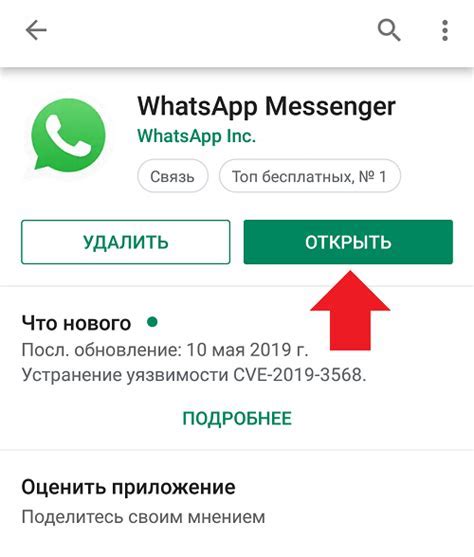
Шаг 1: Откройте App Store на вашем iPhone 13.
Шаг 2: Найдите поисковую строку в верхней части экрана и введите "WhatsApp".
Шаг 3: В списке результатов поиска найдите приложение WhatsApp Messenger и нажмите на него.
Шаг 4: Нажмите на кнопку "Установить", расположенную рядом с названием приложения.
Шаг 5: Если для установки требуется ввести пароль или использовать Touch ID/Face ID, выполните эти действия.
Шаг 6: Подождите некоторое время, пока приложение будет загружено и установлено на ваш iPhone 13.
Шаг 7: Когда установка будет завершена, нажмите на кнопку "Открыть", чтобы запустить WhatsApp.
Шаг 8: Запустив WhatsApp, следуйте инструкциям на экране для настройки вашего аккаунта. Вам может потребоваться ввести свой номер телефона и подтвердить его.
Шаг 9: После успешной настройки аккаунта вы сможете использовать WhatsApp для общения со своими контактами.
Теперь вы знаете, как установить WhatsApp на iPhone 13. Наслаждайтесь общением с друзьями и родственниками по всему миру!
Регистрация аккаунта

Чтобы начать использовать WhatsApp на своем iPhone 13, необходимо создать аккаунт. Следуйте этим шагам:
- Скачайте приложение WhatsApp из App Store и запустите его на вашем iPhone 13.
- При первом запуске WhatsApp запросит доступ к вашим контактам и уведомлениям. Разрешите доступ, чтобы было удобно использовать приложение.
- На экране появится приветственное сообщение и кнопка "Согласиться и продолжить". Нажмите на эту кнопку.
- Введите ваш номер телефона, связанный с вашим iPhone 13, в указанное поле. Убедитесь, что вы вводите номер верно, поскольку он будет использоваться для регистрации аккаунта WhatsApp.
- После ввода номера телефона нажмите на кнопку "Готово". WhatsApp отправит на ваш номер код подтверждения в виде SMS-сообщения.
- Введите полученный код подтверждения в соответствующее поле на экране и нажмите "Готово". Если вы не получили код, вы можете запросить его повторно или выбрать вариант с автоматическим звонком для получения кода.
- После успешной верификации аккаунта вам будет предложено создать имя пользователя и загрузить фотографию профиля (это необязательно).
- Поздравляю! Теперь ваш аккаунт WhatsApp готов к использованию. Вам будет предложено пригласить контакты из своей адресной книги или связаться через WhatsApp с уже зарегистрированными пользователями.
Теперь вы можете наслаждаться общением с друзьями и близкими через WhatsApp на своем iPhone 13!
Синхронизация контактов

- Откройте приложение "Настройки" на вашем iPhone 13.
- Прокрутите вниз и найдите раздел "WhatsApp" в списке приложений.
- Нажмите на "WhatsApp" и перейдите в настройки приложения.
- В меню настроек выберите пункт "Контакты".
- Включите опцию "Разрешить доступ к контактам".
- WhatsApp автоматически синхронизирует ваши контакты и отобразит их в списке чатов.
После завершения синхронизации вы можете начать общаться с вашими контактами через WhatsApp без необходимости добавления их вручную.
Настройка уведомлений
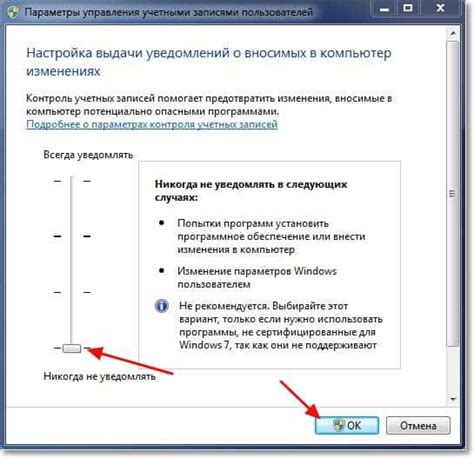
После установки WhatsApp на iPhone 13 вам необходимо настроить уведомления, чтобы быть в курсе всех входящих сообщений и звонков.
Следуйте этим простым инструкциям для настройки уведомлений WhatsApp:
| Шаг | Описание |
|---|---|
| 1 | Откройте «Настройки» на своем iPhone 13. |
| 2 | Прокрутите вниз и выберите «Уведомления». |
| 3 | Найдите и выберите «WhatsApp» в списке приложений. |
| 4 | Включите параметр «Разрешить уведомления». |
| 5 | Настройте параметры уведомлений по вашему усмотрению, например, звук уведомления, стиль уведомления и предварительный просмотр. |
| 6 | Вы можете включить или отключить предварительный просмотр уведомлений на экране блокировки. |
| 7 | Настройте параметры звуковых уведомлений и вибрации. |
После завершения этих шагов у вас должны быть настроены уведомления WhatsApp на вашем iPhone 13. Теперь вы никогда не пропустите важное сообщение или звонок на WhatsApp.
Настройка приватности

После установки WhatsApp на ваш iPhone 13 важно обратить внимание на настройки приватности, чтобы убедиться, что ваша личная информация и сообщения защищены от посторонних.
Вот некоторые основные шаги, которые вы можете предпринять:
1. Установите пароль или Touch ID/Face ID: В настройках WhatsApp вы можете включить функцию Touch ID/Face ID или установить пароль для защиты приложения. Это поможет предотвратить доступ к вашим сообщениям, даже если кто-то получит физический доступ к вашему iPhone 13.
2. Ограничьте видимость информации профиля: В настройках WhatsApp вы можете выбрать, какую информацию профиля могут видеть другие пользователи. Вы можете скрыть свой статус «был в сети», фотографию профиля и/или информацию о себе.
3. Управление настройками обновлений профиля: В WhatsApp можно выбрать, кто может видеть ваши обновления статуса и фотографии профиля. Выберите опцию, которая соответствует вашему уровню комфорта, чтобы контролировать доступ к вашим личным данным.
4. Блокировка нежелательных контактов: Если у вас есть нежелательные контакты, вы можете заблокировать их в настройках WhatsApp. Блокировка контакта предотвратит получение сообщений и вызовов от этого человека.
5. Включение двухэтапной аутентификации: Для дополнительной защиты вы можете включить двухэтапную аутентификацию. Это дополнительный уровень безопасности, который требует ввода пароля или PIN-кода при активации WhatsApp на новом устройстве.
Следуя этим советам, вы сможете настроить уровень приватности в WhatsApp на своем iPhone 13 и держать свою личную информацию под контролем.
Использование WhatsApp

Для использования WhatsApp на iPhone 13 вам потребуется установить приложение из App Store. После установки вам необходимо будет зарегистрировать свой номер телефона и создать аккаунт WhatsApp.
Основные функции WhatsApp включают:
- Отправка сообщений: Вы можете отправлять текстовые сообщения своим контактам в WhatsApp, как индивидуально, так и в групповом чате.
- Обмен медиа-файлами: WhatsApp позволяет отправлять и получать фотографии, видео, аудио сообщения и документы.
- Голосовые и видеозвонки: Вы можете совершать бесплатные голосовые и видеозвонки через WhatsApp, как внутри страны, так и за ее пределами, если у вас есть доступ к интернету.
- Статусы: WhatsApp предлагает функцию "Статусы", которая позволяет вам поделиться фотографиями, видео и текстами с вашими контактами, которые исчезают через 24 часа.
- Шифрование сообщений: Все сообщения, отправляемые через WhatsApp, защищены шифрованием, что делает их безопасными для передачи ваших личных данных и конфиденциальной информации.
WhatsApp предлагает широкий спектр функций, которые делают его удобным инструментом для общения с вашими друзьями, семьей и коллегами. Независимо от того, нужно ли вам просто поделиться фотографиями или документами, позвонить кому-то или провести беседу в групповом чате, WhatsApp предоставляет все необходимые инструменты для удобного общения.